Heutzutage ist der Konsum von Inhalten in Form von Videos einer der beliebtesten bei Nutzern, weshalb Plattformen wie YouTube oder Streaming wie Netflix oder HBO (unter anderem) zunehmend genutzt werden. von Millionen von Menschen auf der ganzen Welt. Dank dieser Streaming-Plattformen können wir schnell und effektiv auf hochwertige Inhalte wie Serien, Filme oder Dokumentationen zugreifen, ohne etwas auf unsere Geräte herunterladen zu müssen.
Zwar wird diese Art von Kanal zunehmend von Mobilgeräten, Tablets oder Smart-TVs genutzt , doch ist der Computer auch eines der Hauptmittel, mit denen wir diese Art von Plattform nutzen. Aus diesem Grund werden wir in diesem EinWie.com-Tutorial erklären, wie Benutzer wie Windows 10 eine Netflix-Verknüpfung in einem der am häufigsten verwendeten Betriebssysteme auf dem PC erstellen:
Dazu müssen wir die Schritte ausführen, die wir unten im folgenden Video- und Text-Tutorial angeben:
Um auf dem Laufenden zu bleiben, abonniere unseren YouTube-Kanal! ABONNIEREN
1. So erstellen Sie eine Netflix-Verknüpfung unter Windows 10 Desktop
Um eine Verknüpfung zu Netflix auf Ihrem Windows 10-PC zu erstellen, müssen Sie folgende Schritte ausführen:
Als erstes müssen wir das Windows-Symbol in der unteren rechten Ecke des Bildschirms berühren.
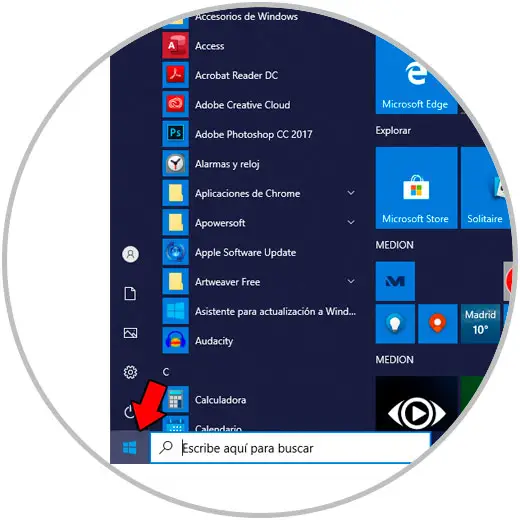
Im angezeigten Feld scrollen wir, bis wir die Netflix-App finden. Sobald wir es gefunden haben, klicken wir auf das Teil ohne den Buchstaben und halten es mit der rechten Maustaste gedrückt und ziehen es auf den Desktop.
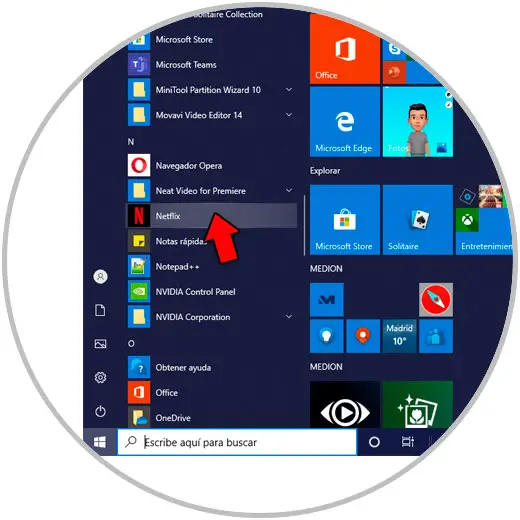
Wenn Sie die Maus loslassen, wird das Neflix-Verknüpfungssymbol auf unserem Windows 10-Desktop angezeigt.

2. So erstellen Sie eine Netflix-Verknüpfung in der Windows 10-Taskleiste
Wenn Sie über die Taskleiste auf Windows 10 zugreifen möchten, müssen Sie folgende Schritte ausführen:
Jetzt verankern wir Netflix in der Windows 10-Taskleiste, damit wir auch von hier aus direkt darauf zugreifen können. Dazu schreiben wir “Netflix” in die Windows 10-Suchleiste. Wenn die Netflix-App angezeigt wird, klicken wir mit der rechten Maustaste und wählen im Popup-Fenster “An die Taskleiste anheften”.
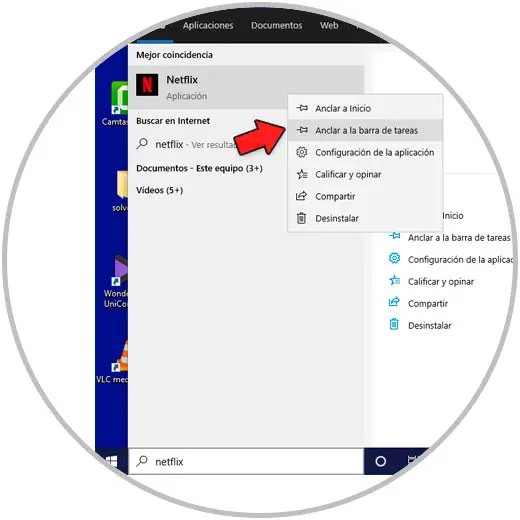
Wie Sie sehen können, haben wir mit dieser Geste Netflix in der Windows 10-Taskleiste verankert.
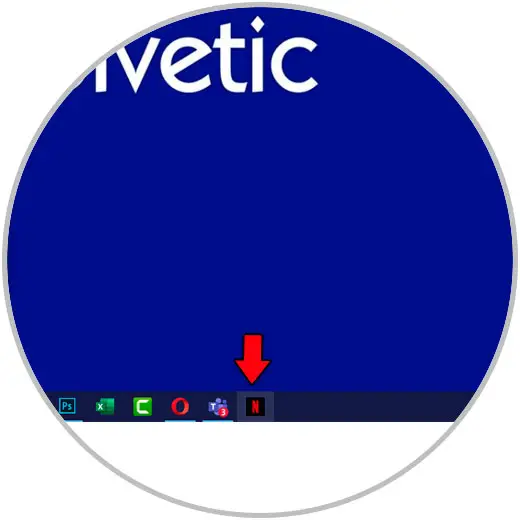
So einfach ist es, einen Netflix-Direktzugriff auf unserem Windows 10-PC zu erstellen, um auf einfache und schnelle Weise auf die Anwendung zugreifen zu können, wenn wir unseren Computer verwenden.